本文是在“使用Cobbler批量安装RockyLinux操作系统”一文的基础之上实现在物理服务器上PXE安装操作系统,详见:
https://blog.csdn.net/weixin_44872981/article/details/137209524?ops_request_misc=%257B%2522request%255Fid%2522%253A%25221abb09270f95b3fea8dd363c9b8139da%2522%252C%2522scm%2522%253A%252220140713.130102334..%2522%257D&request_id=1abb09270f95b3fea8dd363c9b8139da&biz_id=0&utm_medium=distribute.pc_search_result.none-task-blog-2~all~baidu_landing_v2~default-5-137209524-null-null.142^v102^pc_search_result_base2&utm_term=cobbler&spm=1018.2226.3001.4187
具体操作步骤如下:
一、桥接网络:
作为Cobbler服务器虚拟机的192.168.100.128网卡设置为桥接模式,桥接到本地物理网络。虚拟机对应网卡的配置文件设置网关:192.168.100.2。本地连接网络VMnet1的 IP设置为192.168.100.x,网关设置为192.168.100.2,如下图所示:
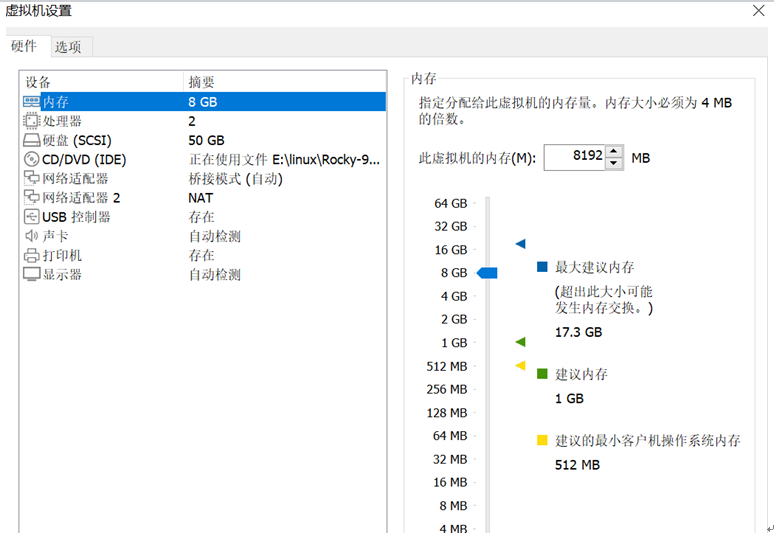
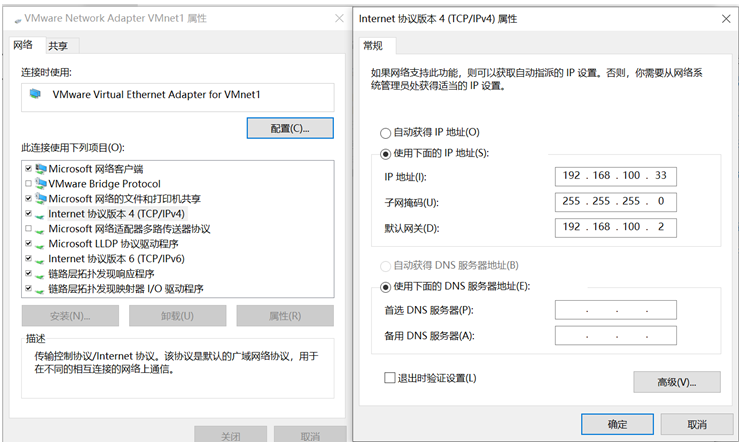
Xshell连接虚拟机时,请使用IP:192.168.200.128。
添加网关:
vi /etc/NetworkManager/system-connections/ens33.nmconnection
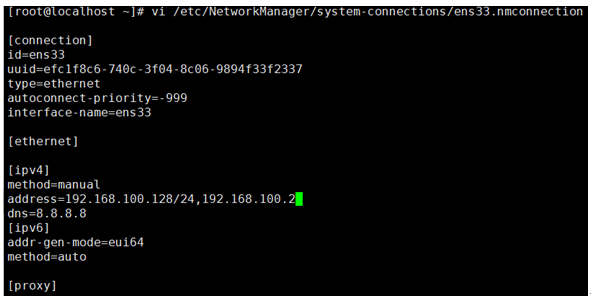
重新加载网卡配置文件、启动网卡:
nmcli c reload
nmcli c up ens33
挂载光盘镜像:
mount /dev/sr0 /mnt/rocky9
ls /mnt/rocky9/
修改dhcp 服务配置文件:
vi /etc/cobbler/dhcp.template
将第84行的filename “grub/grub.0”;修改为:
filename "pxelinux.0";
如下图所示:
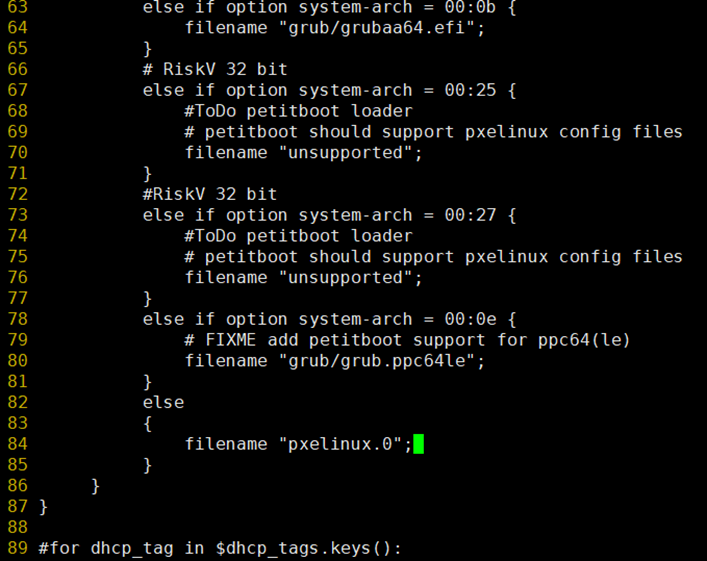
重启相关服务:
systemctl restart dhcpd
systemctl restart cobblerd
cobbler sync
查看应答文件:
cat /var/lib/cobbler/templates/rocky9.ks
二、PC机、物理服务器都连接到交换机上
三、物理服务器加电开机,按F12键(先电服务器)设置为网络启动
安装完成后,系统将自动重启,此时不要再按F12键,系统默认将从硬盘引导启动。
四、在先电2号服务器(compute节点,做完raid后设备名为md126)实现无人执守安装
应将上述应答文件中的sda修改为md126,应答文件示例如下:
cat /var/lib/cobbler/templates/rocky9.ks
# Generated by Anaconda 34.25.1.14
# Generated by pykickstart v3.32
#version=RHEL9
# Use graphical install
graphical
#repo –name="AppStream" –baseurl=file:///run/install/sources/mount-0000-cdrom/AppStream
%addon com_redhat_kdump –enable –reserve-mb='auto'
%end
# Keyboard layouts
keyboard –xlayouts='cn'
# System language
lang zh_CN.UTF-8
# Use CDROM installation media
#cdrom
# url –url=http://192.168.100.128/cblr/links/rocky9-x86_64/
url –url=$tree
%packages
@^minimal-environment
@graphical-admin-tools
net-tools
%end
# Run the Setup Agent on first boot
firstboot –enable
# Generated using Blivet version 3.4.0
ignoredisk –only-use=md126
# Partition clearing information
zerombr
clearpart –all –drives=md126
# Disk partitioning information
part /boot –fstype="ext4" –ondisk=md126 –size=1024
part /swap –fstype="swap" –ondisk=md126 –size=2048
part / –fstype="xfs" –ondisk=md126 –grow –size=1
# System timezone
timezone Asia/Shanghai –utc
# Root password
rootpw –iscrypted –allow-ssh $1$xK1X8npf$FdKGGotSG16kh2WgUtwDv0
 网硕互联帮助中心
网硕互联帮助中心







评论前必须登录!
注册